Vamos a cifrar el certificado SSL: ¿Qué, por qué y cómo?
Publicado: 2016-04-20Uno de los mayores problemas de WordPress es que es vulnerable a piratas informáticos y ataques. Pero esto no significa que WordPress no sea completamente seguro. De hecho, el CMS viene con muchas características de seguridad. Además, se ofrecen muchas correcciones y soluciones de seguridad a los usuarios de WordPress de manera constante para hacer frente a las amenazas y vulnerabilidades de seguridad. Sin embargo, la popularidad del CMS es lo que lo convierte en el objetivo frecuente de los piratas informáticos.
Si bien muchas formas pueden ayudar a mantener su sitio protegido contra vulnerabilidades, posiblemente no haya considerado agregar un certificado SSL para proteger su sitio. No es de extrañar que aún no haya considerado usar un certificado SSL, considerando el hecho de que puede ser engorroso y costoso. Pero, este escenario parece estar cambiando con la introducción de la autoridad de certificación de código abierto llamada Let's Encrypt.
Hablaré sobre qué es "Let's Encrypt", por qué debería usarlo y cómo ayuda a instalar un certificado SSL en el backend de un sitio de WordPress.
Conociendo los certificados SSL de Let's Encrypt: ¿Qué y por qué?
Como mencioné anteriormente en esta publicación, Let's Encrypt es una autoridad de certificación de código abierto. Presentado por el Grupo de Investigación de Seguridad de Internet (ISRG), Let's Encrypt se creó con el único propósito de proporcionar certificados SSL gratuitos a los usuarios. Y lo más importante, ayuda a automatizar el proceso de instalación del certificado .
Si ha intentado configurar un sitio seguro de WordPress con un certificado SSL, entonces debe saber lo difícil que puede ser obtener un certificado emitido y mantenido. Pero, Let's Encrypt puede ayudarlo a eliminar el dolor asociado con la instalación de un certificado SSL, al ayudar a los propietarios de sitios a activar y administrar HTTP usando comandos simples.
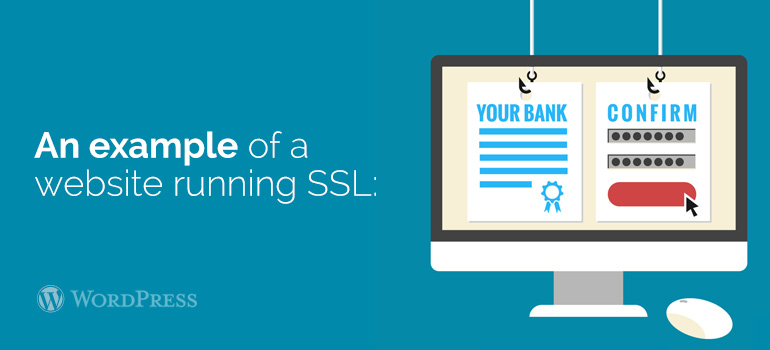
Let's Encrypt está disponible para las personas en forma de un software beta que contiene muchos errores. Por lo tanto, se recomienda probar exhaustivamente el software antes de utilizarlo en sistemas de producción. La autoridad de certificación de código abierto, Let's Encrypt, está respaldada por algunas de las empresas de nicho como Sucuri, Cisco, Mozilla, Automattic y muchas más. Para obtener más detalles sobre Let's Encrypt, consulte el enlace https://letsencrypt.org/.
Entonces, ahora que sabe qué es Let's Encrypt y qué propósito resuelve, pasemos a la siguiente sección para conocer el proceso de instalación del certificado SSL usando Let's Encrypt.
Pero antes de empezar
Por supuesto, debe estar familiarizado con los requisitos básicos del servidor antes de comenzar a instalar un certificado SSL. De acuerdo con la documentación del cliente de Let's Encrypt, debe cumplir con los siguientes requisitos del sistema para ejecutar el cliente:
- En primer lugar, necesita Unix-ish Oses, incluidas las versiones de Python 2.6 o 2.7 para ejecutar el cliente Let's Encrypt.
- En segundo lugar, necesita acceso de root para realizar operaciones de escritura en "/etc/letsencrypt", "/var/log/letsencrypt", "/var/lib/letsencrypt". En caso de que no tenga acceso a la raíz, aún puede continuar con la instalación de certificados usando opciones como 'sudo' o 'yum'.
- Asegúrese de que su proveedor de alojamiento pueda proporcionarle acceso SSH.
- Además, verifique que las versiones de servidor PHP, Python y Apache estén actualizadas en el cPanel. Puede verificar los detalles de la versión de PHP y Apache iniciando sesión en su cPanel y presionando el enlace 'Información del servidor' que se encuentra en el lado izquierdo del menú:
Por otro lado, para ver la versión de Python, deberá iniciar sesión en su servidor web mediante el comando SSH. Recuerde que algunos hosts ya tienen instalado el paquete Let's Encrypt en su servidor. Pero, si su proveedor de alojamiento no proporciona dicho paquete, puede instalarlo de forma nativa. Para esto, deberá realizar la instalación de Git en la raíz de su servidor.
Nota: Una cosa importante a tener en cuenta es que deberá suspender la red de entrega de contenido (también conocida como CDN) habilitada para su sitio web de WordPress durante la instalación de Let's Encrypt. De lo contrario, es probable que encuentre varios errores. Además, debe detener todos los procesos que usan los puertos '80' y '443' para evitar un error al instalar un certificado.
Entonces, ahora que conoce bien los requisitos básicos del servidor que son esenciales para ejecutar el cliente de Let's Encrypt, procedamos y comprendamos el proceso real que debe seguir para instalar un certificado SSL proporcionado por Let's Encrypt en su sitio de WordPress.
¿Cómo realizar la instalación del certificado Let's Encrypt SSL?
En esta parte, discutiremos cómo completar la instalación del certificado Let's Encrypt SSL en su sitio WP siguiendo los siguientes pasos:
Paso 1: Instalación de Let's Encrypt
Este paso se aplica a los usuarios de WordPress que usan un servidor que viene con paquetes integrados de Let's Encrypt. En resumen, si los paquetes para Let's Encrypt ya están instalados en su servidor, simplemente instale el paquete desde allí y use los siguientes comandos para comenzar a instalar Let's Encrypt:

$ git clonar https://github.com/letsencrypt/letsencrypt
$ cd letencrypt
$ ./letsencrypt-auto –ayuda
El primer comando hace una llamada al paquete Let's Encrypt instalado en su servidor, en GitHub usando el comando Git. El segundo comando muestra el archivo Let's Encrypt que instalará con el primer comando. Y por último, letsencrypt-auto se usa para completar la instalación de Let's Encrypt.
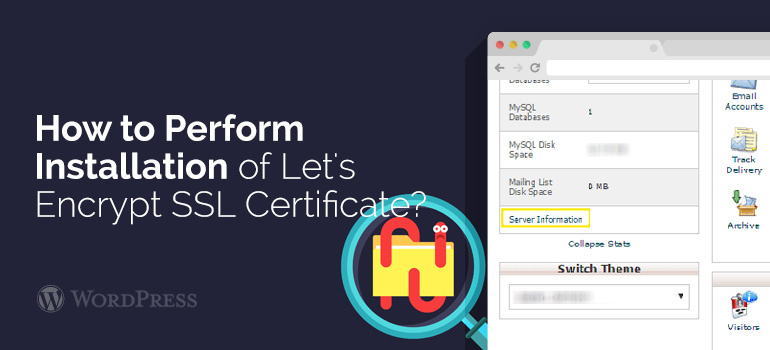
Paso 2: usar el cliente de Let's Encrypt
Es posible que haya entendido el proceso de instalación de Let's Encrypt Client, pero ese no es el final de su viaje para instalar un certificado SSL. Por supuesto, tendrá que aprender cómo puede hacer uso del cliente en su sitio.
Entonces, una vez que haya instalado el Cliente, su próximo paso debe ser ejecutar el cliente Let's Encrypt e instalar un certificado SSL. Para satisfacer tal necesidad, el cliente Let's Encrypt permite usar muchos "complementos" diferentes, lo que resulta útil para obtener y/o instalar un certificado SSL. Echemos un vistazo a algunas de las opciones que pueden ayudarlo a lograr tal necesidad:
- En caso de que ejecute Apache en la última versión del sistema operativo basado en Debian, puede elegir usar el complemento de Apache para instalar certificados. El mejor aspecto del complemento de Apache es que ayuda a automatizar el proceso de adquisición e instalación de certificados:
vamos a cifrar –apache
- Tenga en cuenta que la instalación automática todavía no está disponible en todos los servidores. Entonces, para instalar los certificados usando los complementos, deberá usar el comando "certonly". A continuación, encontrará algunos ejemplos que demuestran cómo instalar certificados mediante complementos y el comando certonly:
1) Si está utilizando un directorio webroot de cualquier software de servidor web en particular, entonces para adquirir un certificado deberá utilizar el complemento "webroot":
letsencrypt certonly –webroot -w /var/www/yourwebsite -d yourwebsite.com -d www.yourwebsite.com -w /var/www/thing -d thing.is -d m.thing.is
El comando anterior ayudará a obtener un único certificado para el sitio yourwebsite.com, www.yourwebsite.com, thing.is y m.thing.is; además, el comando colocará los archivos debajo de /var/www/yourwebsite para brindarle control sobre los primeros dos dominios, y colocará el resto de los archivos debajo de /var/www/thing.
2) A continuación, para obtener un certificado para un servidor independiente para el sitio yourwebsite.com y www.yourwebsite.com, use el siguiente comando:
letsencrypt certonly –standalone -d susitioweb.com -d www.susitioweb.com
Nota: Cuando necesite instalar un certificado. para un servidor independiente, deberá detener su servidor web actual. Además, no olvide reemplazar el nombre de dominio 'yourwebsite' usado en las líneas de código anteriores con el nombre de dominio de su sitio.
Producción:
Aquí hay un ejemplo de un sitio web que ejecuta SSL:
Paso 3: revocación de un certificado
Los dos pasos anteriores lo ayudarán a instalar el certificado en su sitio. Pero, a veces, es posible que deba revocar el certificado, especialmente en el caso de que su sitio web sea pirateado. En ese caso, lo que solo necesitas es usar un solo comando.
En caso de que haya instalado un certificado SSL en su servidor que ya tenía instalado el paquete Let's Encrypt, simplemente use el siguiente comando en su cliente SSH para revocar el certificado:
letsencrypt revocar –cert-path yourwebsite-cert.pem
Pero, si tuviera que instalar el certificado por su cuenta, utilice el siguiente comando (en lugar del comando anterior):
letsencrypt-auto revocar –cert-path yourwebsite-cert.pem
Resumiendo
Si ha tenido problemas con la instalación del certificado SSL en su sitio de WordPress, debe probar Let's Encrypt. Es un software excelente que reduce el estrés asociado con la instalación del certificado SSL, al automatizar el proceso. Cuando se trata de instalar un certificado a través de Let's Encrypt, puede encontrar varios complementos proporcionados por la comunidad de Let's Encrypt para hacer el trabajo de manera eficiente. Puede encontrar toda la lista de complementos disponibles por la comunidad Let's Encrypt en GitHub.
Si decide usar cualquier complemento, asegúrese de tomar las medidas y precauciones de seguridad necesarias para evitar que la seguridad de su sitio se vea comprometida. Esto se debe a que no puede garantizar si los complementos son seguros o no.
Biografía del autor:
Sarah Parker es una desarrolladora de HTML a WordPress en D2H. Tiene una sólida experiencia en redacción técnica y desarrollo de varios sitios web y temas de WP. Ella es muy exigente y perfecta en el estado de ánimo. También le encanta leer sobre cosas nuevas en WordPress.
